最近ちょっと英語づいていて、初心者向けの入門編のド定番と言われている「Duo3.0」で単語と熟語を勉強しているわけですが、習った文章を復習して覚えていくのに音声データを繰り返し聞くのが効果的なのはわかっているものの、やっぱり最初のうちは音と文字の両方で復習したいですよね?
かくいう自分もそうだったわけですが、そうなるとiTunesにDuo3.0のCDデータを取り込んでヘッドフォンで聞きながら、本を開いたり自作の単語帳を開いたり、単語帳アプリで見るかなかったわけです。
これって結構面倒で、習い終わった例文のうち「あれ?この意味なんだっけ?」とド忘れしてしまったようなものをチラリと確認したいときに、いちいち本とか単語帳とか調べるのってメチャメチャ面倒だったわけです。面倒になると人は調べないもので、わかんないまま放置・・・ということが頻発してきました。
これはいかん!ということで、なんとかここをうまいことできる方法はないかと調べたところ、こんな記事を見つけました。
↓本を持ち歩かずにiPhoneでDUO3.0を使った英語学習 | タナボタは寝て待て
http://botamate.doorblog.jp/archives/4061579.html
Duo3.0の音声CDをiTunesに取り込み、英文と訳文をiPhoneのiPodアプリで「歌詞」として
表示するというものです。
これに従って導入してみます。
①復習用CDないし基礎用CDをiTunesに取り込む
これは他のCDを取り込むのと同じです。
自分の場合は基礎用CDなので、だいたい2例文ごとに1トラックで取り込まれます。
復習用の場合はセクションごとに1トラックとなるようです。
②単語帳ドットコムにいって、Duo3.0の英文と訳文のセットをダウンロード
世の中には便利なサービスがあるもんで、単語帳をWebサービスで実現しているところがあるんです。
この中にsanadaloveさんという方が作成されたDuo3.0の全文があるので、必要なぶんをブラウザで表示してローカルにコピペしておきます。
↓DUO3.0 1~100リスト(単語帳ドットコム )
http://www.tango-cho.com/qa/16496-1-0-0-1/l.html
↓DUO3.0 101~200リスト(単語帳ドットコム )
http://www.tango-cho.com/qa/16497-1-0-0-1/l.html
↓DUO3.0 201~300リスト(単語帳ドットコム )
http://www.tango-cho.com/qa/16499-1-0-0-1/l.html
↓DUO3.0 301~400リスト(単語帳ドットコム )
http://www.tango-cho.com/qa/16508-1-0-0-1/l.html
③英文/訳文データを加工
CDデータの種類によって加工の仕方が違うのですが、基礎用の場合だいたい2文ずつ1トラックになっているので、歌詞にするように区切っておきます。
上記の単語帳ドットコムでは[英文]-[訳文]の順で並んでいるのですが、自分の場合は基礎用CDなので、音声は[訳文]-[英文]の順で再生されます。これに合わせるために文字データを加工し、こんな感じのセットにして準備しておきました。
201.「君の家に寄ってもいいかい?」「もちろんいいわよ。遠慮しないで!」
Do you mind if I stop by your house? No, not at all. Be my guest!
202.ちょっと待ってて。すぐ戻るから。切らないでよ!
Hold on. I'll be right back. Dont hang up!
④iTunesから歌詞を設定する。
取り込んだCDデータをiTunesで表示し、先頭のトラックを選択して右クリック→「情報を表示」
とすると曲の情報が出てくるので、その中の「歌詞」というタブを選びます。
この歌詞については、同じアルバムの中にあるトラックを前後で移動しながら連続入力できる
ので、先頭の曲で歌詞をセットしたら「次へ」を押していきつつ、最後のトラックまで連続で
歌詞を設定していきます。③で文字データを準備しておいたのはこのためです。
全部入れ終わったらOKボタンを押します。
⑤iPhoneにSyncする
あとは歌詞を設定したCDデータをiPhoneに転送してやれば終わりです。
んで、iPhoneのiPodアプリで実際に表示してみたのがコチラ。
僕の場合はアルバムのジャケットをそこらへんから拾ってきたDUOのパッケージ画像にしているので
歌詞の後ろ側に透けて見えてますが、見やすさ重視なら設定しないほうがいいかもしれませんね。
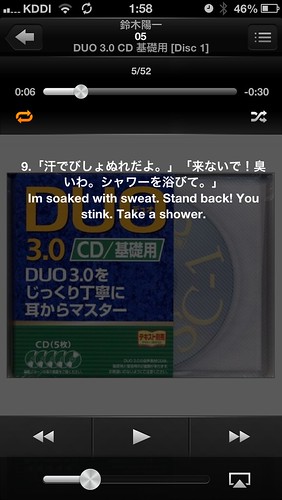
参照元のページでは、設定を変更して再生速度を変更したり、他のアプリを使ってより柔軟な再生ができるように工夫されているようですので、いろいろやってみたい人は参照されると良いかも。